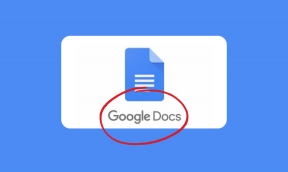A Windows 10 rendszerben nem működő kétujjas görgetés javítása
Vegyes Cikkek / / November 28, 2021
A Windows 10 rendszerben nem működő kétujjas görgetés javítása: Sok felhasználó szívesebben használja az érintőpadot a hagyományos egér helyett, de mi történik, ha a kétujjas görgetés hirtelen leáll a Windows 10 rendszerben? Nos, ne aggódjon, kövesse ezt az útmutatót a probléma megoldásához. A probléma egy legutóbbi frissítés vagy frissítés után jelentkezhet, amely miatt az érintőpad illesztőprogramja nem kompatibilis a Windows 10 rendszerrel.
Mi az a kétujjas tekercs?
A Two Finger Scroll nem más, mint egy lehetőség az oldalak közötti görgetésre a laptop érintőpadon lévő két ujjával. Ez a funkció probléma nélkül működik a legtöbb laptopon, de néhány felhasználó szembesül ezzel a bosszantó problémával.
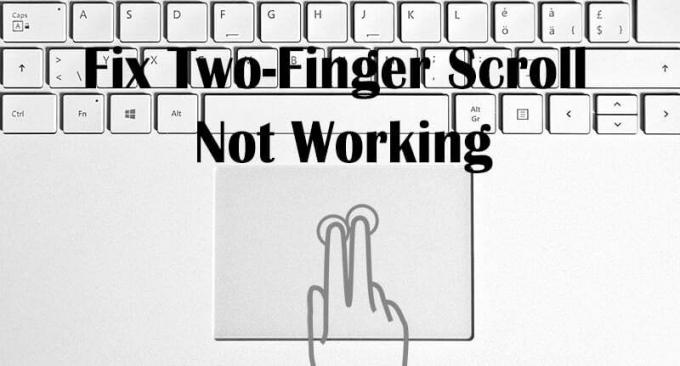
Néha ezt a problémát az okozza, hogy a Two Finger Scroll le van tiltva az egérbeállításokban, és a beállítások engedélyezése megoldja a problémát. De ha nem ez a helyzet, akkor ne aggódjon, kövesse az alábbi útmutatót a Windows 10 rendszerben nem működő kétujjas görgetés javításához.
Tartalom
- A Windows 10 rendszerben nem működő kétujjas görgetés javítása
- 1. módszer: Engedélyezze a kétujjas görgetést az egér tulajdonságai közül
- 2. módszer: Módosítsa az egérmutatót
- 3. módszer: Az érintőpad illesztőprogramjának visszaállítása
- 4. módszer: Frissítse az érintőpad illesztőprogramjait
A Windows 10 rendszerben nem működő kétujjas görgetés javítása
Menj biztosra, hogy hozzon létre egy visszaállítási pontot hátha valami elromlik.
1. módszer: Engedélyezze a kétujjas görgetést az egér tulajdonságai közül
1. Nyomja meg a Windows Key + I billentyűket a Beállítások megnyitásához, majd kattintson a gombra Eszközök ikonra.

2.A bal oldali menüben kattintson a gombra Érintőpad.
3. Most lépjen a „Görgetés és nagyítás” szakaszban mindenképpen pipa “Húzza két ujját a görgetéshez“.

4. Ha végzett, zárja be a beállításokat.
VAGY
1. Nyomja meg a Windows Key + R billentyűkombinációt, majd írja be fő.cpl és a megnyitáshoz nyomja meg az Enter billentyűt Egér tulajdonságai.
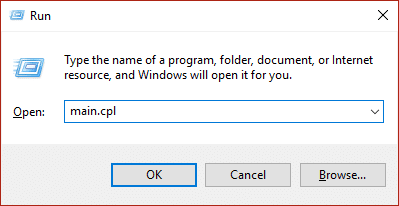
2. Váltson ide Érintőpad lap vagy Eszköz beállítások majd kattintson a Beállítások gomb.
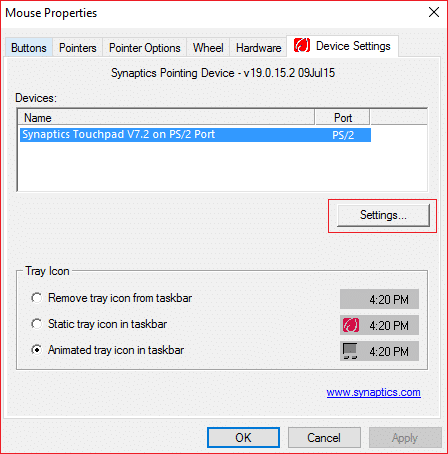
3. A Tulajdonságok ablakban pipa “Kétujjas görgetés“.

4. Kattintson az OK gombra, majd az Alkalmaz, majd az OK gombra.
5. A változtatások mentéséhez indítsa újra a számítógépet.
2. módszer: Módosítsa az egérmutatót
1.Típus control a Windows Keresésben, majd kattintson a gombra Kezelőpanel a keresési eredményből.

2. Győződjön meg arról, hogy "Megtekintés:” értéke Kategória, majd kattintson a gombra Hardver és hang.

3. Az Eszközök és nyomtatók alatt kattintson a gombra Egér.

4. Ügyeljen arra, hogy váltson a következőre Mutatók lap alatt Egér tulajdonságai.
5.A Séma legördülő menüválasszon egy tetszőleges sémát pl.: Windows fekete (rendszerséma).

6. Kattintson az Alkalmaz, majd az OK gombra.
Nézd meg, képes vagy-e A Windows 10 rendszerben nem működő kétujjas görgetés javítása, ha nem, akkor folytassa a következő módszerrel.
3. módszer: Az érintőpad illesztőprogramjának visszaállítása
1. Nyomja meg a Windows Key + R billentyűkombinációt, majd írja be devmgmt.msc és a megnyitáshoz nyomja meg az Enter billentyűt Eszközkezelő.

2.Bővítse ki Egerek és egyéb mutatóeszközök.
3.Jobb klikk a érintőpad eszközt, és válassza ki Tulajdonságok.

4. Váltson ide Illesztőprogram fül majd kattintson a „Roll Back Driver” gombot.
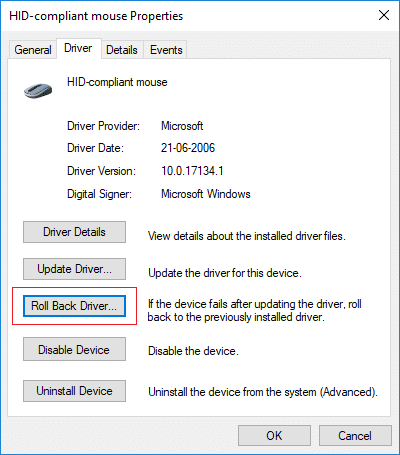
Jegyzet: Ha az „Illesztőprogram visszaállítása” gomb szürke, akkor ez azt jelenti, hogy nem tudja visszaállítani az illesztőprogramokat, és ez a módszer nem fog működni.
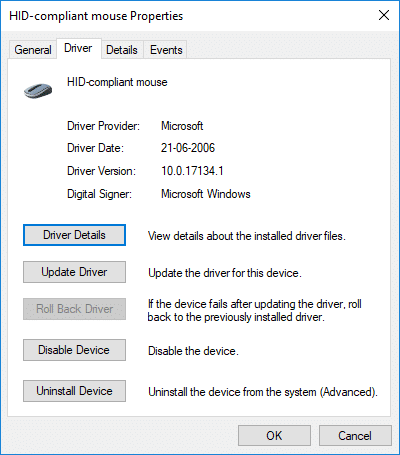
5.Kattintson Igen a megerősítéshez műveletét, és amint az illesztőprogram visszagurul, indítsa újra a számítógépet a módosítások mentéséhez.
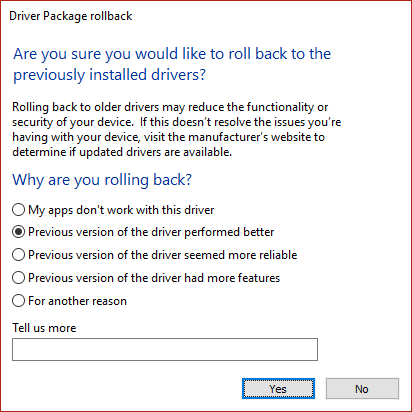
Ha az „Illesztőprogram visszaállítása” gomb szürkén jelenik meg, távolítsa el az illesztőprogramokat.
1. Ezután nyissa meg az Eszközkezelőt bővítse ki az Egerek és egyéb mutatóeszközök.
2. Kattintson a jobb gombbal az érintőpad eszközére, és válassza ki Tulajdonságok.

3. Váltson ide Illesztőprogram fül majd kattintson Eltávolítás.

4.Kattintson Eltávolítás a műveletek megerősítéséhez, és miután végzett, indítsa újra a számítógépet.
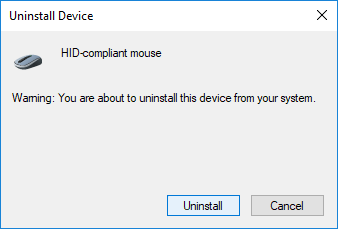
A rendszer újraindítása után ellenőrizze, hogy képes-e rá A Windows 10 rendszerben nem működő kétujjas görgetés javítása, ha nem, akkor folytasd.
4. módszer: Frissítse az érintőpad illesztőprogramjait
1. Nyomja meg a Windows Key + X billentyűkombinációt, majd válassza ki Eszközkezelő.
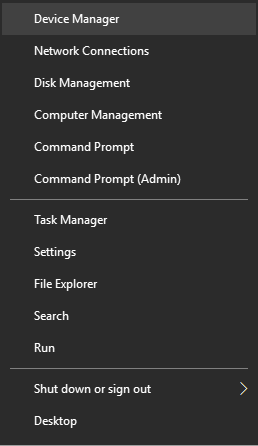
2.Bővítse ki Egerek és egyéb mutatóeszközök.
3. Válassza ki a sajátját Egér eszköz és nyomja meg az Enter billentyűt a Properties ablak megnyitásához.
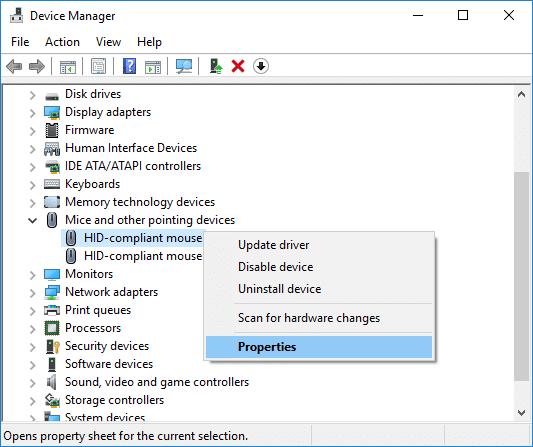
4. Váltson a Illesztőprogram fül és kattintson rá Illesztőprogram frissítése.

5. Most válassza ki Böngésszen a számítógépemen az illesztőprogramokért.

6. Ezután válassza a lehetőséget Hadd válasszak a számítógépemen elérhető illesztőprogramok listájából.

7. Törölje a „Kompatibilis hardver megjelenítése” jelölőnégyzetet, majd válassza ki PS/2 kompatibilis egér a listából, és kattintson Következő.

8. Az illesztőprogram telepítése után indítsa újra a számítógépet a módosítások mentéséhez.
Ajánlott:
- Javítsa ki a Video TDR-hibát (atikmpag.sys) a Windows 10 rendszerben
- Windows 10 fekete képernyő kurzorral [100%-ban működik]
- Hamarosan lejár Windows-licenc javítása Hiba
- A Clock Watchdog időtúllépési hibája javítása Windows 10 rendszeren
Ez az, ami sikeresen megvan A Windows 10 rendszerben nem működő kétujjas görgetés javítása de ha továbbra is kérdései vannak ezzel az oktatóanyaggal kapcsolatban, nyugodtan tedd fel őket a megjegyzés részben.